Java Swing 文件选择器实现:从界面设计到事件处理
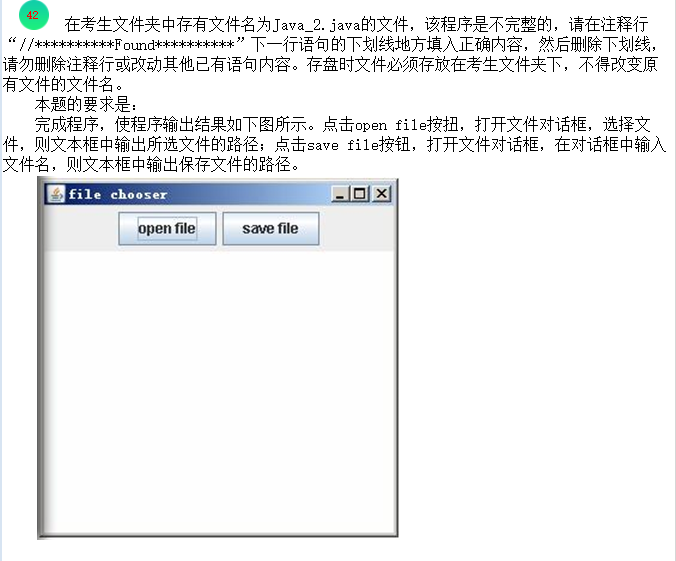
一、原题完整代码呈现
以下是一个关于Java Swing文件选择器的实现,包含打开文件和保存文件功能,通过按钮触发文件选择对话框,并在文本区域显示选中的文件路径。代码中有6处空白需要填写:
import javax.swing.*;
import java.awt.event.*;
import java.io.*;
import java.awt.*;
public class Java_2 implements ActionListener {
private JFrame frame;
private JButton button,saveButton;
private JTextArea textArea;
private JFileChooser dia;
private JPanel buttonPanel;
public void init() {
frame=new JFrame("file chooser");
dia=new JFileChooser();
button=new JButton("open file");
button.setActionCommand("open");
//*********Found**********
_______________________________(this);
saveButton=new JButton("save file");
//*********Found**********
_______________________________(this);
buttonPanel=new JPanel();
buttonPanel.add(button);
buttonPanel.add(saveButton);
//*********Found**********
textArea=_____________ JTextArea("",10,10);
//*********Found**********
frame.getContentPane().add(__________________,BorderLayout.NORTH);
frame.getContentPane().add(textArea,BorderLayout.CENTER);
frame.setSize(300,300);
frame.setDefaultCloseOperation(JFrame.EXIT_ON_CLOSE);
frame.setVisible(true);
}
//*********Found**********
public void ________________________(ActionEvent event) {
if(event.getActionCommand().equals("open"))
dia.showOpenDialog(frame);
else
dia.showSaveDialog( frame );
dia.setVisible(true);
File file=dia.getSelectedFile();
if (file!=null){
String fileName=file.getAbsolutePath();
textArea.append("path of selected file: "+fileName+"\r\n");
}
}
public static void main(String args[]){
Java_2 example=new Java_2();
//*********Found**********
example.________________();
}
}二、空白处逐一解析与解答
1. 第一处空白:为打开按钮按钮添加动作监听器
答案:button.addActionListener
//*********Found**********
button.addActionListener(this);解析: button是"open file"按钮,需要为其添加动作监听器以响应点击事件。由于当前类实现了ActionListener接口,因此可以使用this作为监听器。调用addActionListener方法完成注册。
2. 第二处空白:为保存按钮设置命令并添加监听器
答案:saveButton.setActionCommand("save"); saveButton.addActionListener
saveButton=new JButton("save file");
//*********Found**********
saveButton.setActionCommand("save");
saveButton.addActionListener(this);解析:
"save file"按钮需要设置动作命令"save",以便在事件处理中区分不同按钮。然后同样调用addActionListener方法将当前类实例作为监听器注册。
3. 第三处空白:实例化JTextArea对象
答案:new
//*********Found**********
textArea=new JTextArea("",10,10);解析: textArea是JTextArea类型的变量,需要通过new关键字创建其实例。这里创建了一个初始文本为空、10行10列的文本区域。
4. 第四处空白:添加按钮面板到北部区域
答案:buttonPanel
//*********Found**********
frame.getContentPane().add(buttonPanel,BorderLayout.NORTH);解析: buttonPanel是包含两个按钮的面板,需要将其添加到窗口的北部(NORTH)区域。使用BorderLayout布局管理器的这种方式可以将按钮固定在窗口顶部。
5. 第五处空白:实现ActionListener接口的方法
答案:actionPerformed
//*********Found**********
public void actionPerformed(ActionEvent event) { 解析: ActionListener接口要求实现actionPerformed方法,该方法在按钮被点击时触发。根据事件的动作命令("open"或"save"),程序会显示相应的文件选择对话框。
6. 第六处空白:调用初始化方法
答案:init
//*********Found**********
example.init();解析: init方法是自定义的初始化方法,负责创建和配置所有UI组件。在main方法中创建类实例后,需要调用init方法来启动程序界面。
三、完整正确代码
四、程序功能与运行说明
程序功能
该程序实现了一个简单的文件选择器界面,主要功能包括:
- 显示一个包含"open file"和"save file"两个按钮的窗口
- 点击"open file"按钮将显示文件打开对话框
- 点击"save file"按钮将显示文件保存对话框
- 选择文件后,文件的绝对路径将显示在下方的文本区域中
运行说明
- 程序启动后,将显示一个标题为"file chooser"的窗口,顶部有两个按钮,下方是文本区域
点击"open file"按钮:
- 弹出文件打开对话框
- 选择一个文件后点击"打开"
- 文本区域将显示所选文件的绝对路径
点击"save file"按钮:
- 弹出文件保存对话框
- 输入文件名并点击"保存"
- 文本区域将显示所选保存路径和文件名
- 关闭窗口将退出程序
五、核心知识点总结
Swing组件与布局
JFrame:应用程序的主窗口JButton:按钮组件,用于触发事件JTextArea:多行文本区域,用于显示信息JPanel:面板容器,用于组织多个组件BorderLayout:边界布局管理器,将容器分为东、南、西、北、中五个区域
事件处理机制
ActionListener接口:用于处理动作事件(如按钮点击)addActionListener():为组件注册动作监听器actionPerformed():事件处理方法,在事件发生时被调用setActionCommand():设置组件的动作命令,用于区分不同组件的事件
文件选择对话框
JFileChooser:文件选择器组件showOpenDialog():显示打开文件对话框showSaveDialog():显示保存文件对话框getSelectedFile():获取用户选择的文件getAbsolutePath():获取文件的绝对路径
程序初始化与启动
- 自定义
init()方法:用于初始化UI组件和设置界面布局 - 在
main方法中创建实例并调用init()方法启动程序
- 自定义
六、常见错误与解决方案
| 空白处 | 常见错误 | 错误原因 | 正确做法 |
|---|---|---|---|
| 1 | 遗漏监听器注册 | 忘记为按钮添加监听器,导致点击无反应 | 调用addActionListener(this)为按钮注册监听器 |
| 2 | 未设置动作命令 | 未设置"save"命令,无法区分两个按钮的事件 | 使用setActionCommand("save")为保存按钮设置命令 |
| 3 | 忘记使用new关键字 | 未实例化对象,导致空指针异常 | 使用new关键字创建JTextArea实例 |
| 4 | 添加错误的组件 | 添加了错误的组件到北部区域,导致界面错乱 | 将buttonPanel添加到北部区域 |
| 5 | 方法名错误 | 方法名拼写错误,无法正确实现接口 | 正确拼写actionPerformed方法名 |
| 6 | 未调用初始化方法 | 忘记调用init(),程序无法启动 | 在main方法中调用init()方法 |
七、实践拓展
可以为文本区域添加滚动条,当内容过多时方便查看:
JScrollPane scrollPane = new JScrollPane(textArea); frame.getContentPane().add(scrollPane, BorderLayout.CENTER);可以添加实际的文件读写功能,使程序不仅能选择文件,还能读取和保存文件内容:
- 使用
FileReader和BufferedReader读取文件 - 使用
FileWriter和BufferedWriter写入文件
- 使用
可以添加文件过滤功能,只显示特定类型的文件:
dia.setFileFilter(new FileNameExtensionFilter("Text Files", "txt"));
通过本实例,我们学习了Swing界面设计、事件处理机制和文件选择对话框的使用,这些都是Java桌面应用开发的基础。掌握这些知识,可以帮助我们构建更复杂的图形界面应用程序。
